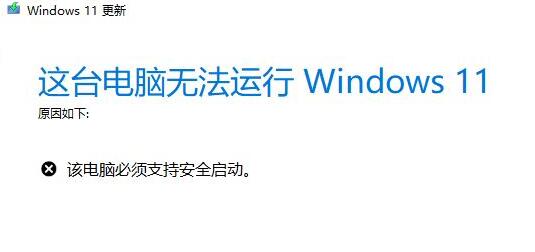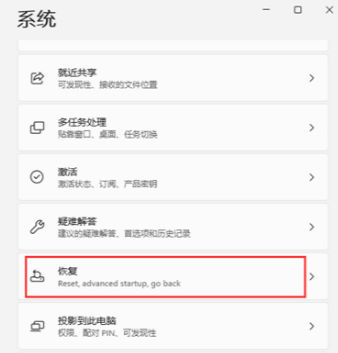win11安全启动开启方法
很多朋友在安装win11过程中,都遇到了提示这台电脑无法运行win11,原因是必须支持安全启动,这时候我们就可以尝试在bios设置中开启安全启动,下面就跟着小编一起来试一下吧。
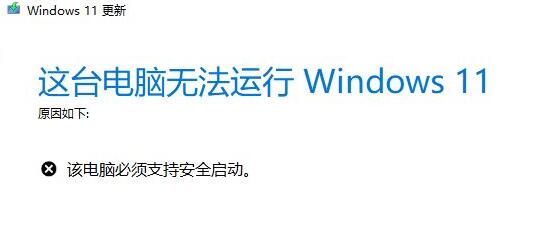
win11安全启动怎么开启
1、首先我们重新启动计算机,在logo出现的时候使用热键开启bios设置,然后按下“F10”进入bios setup。
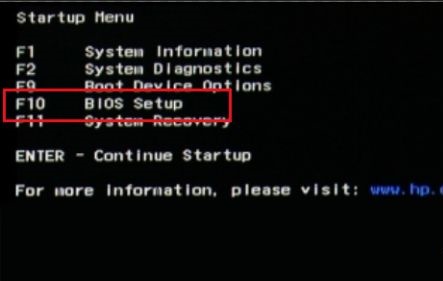
2、然后在“configuration”选项下找到”boot options”选择进入。
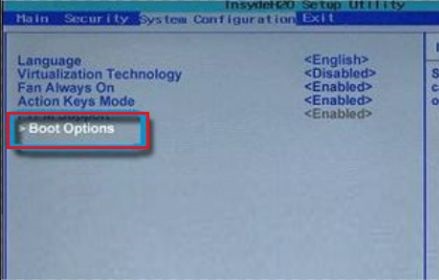
3、接着找到其中的“secure boot”,将它更改为“Enabled”
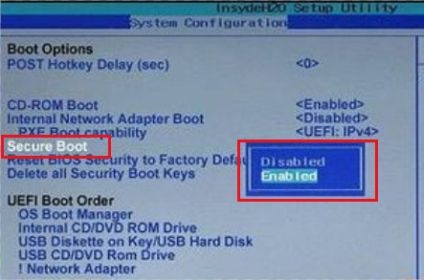
4、最后按下“F10”进行保存,如果弹出对话框,选择“Yes”即可。
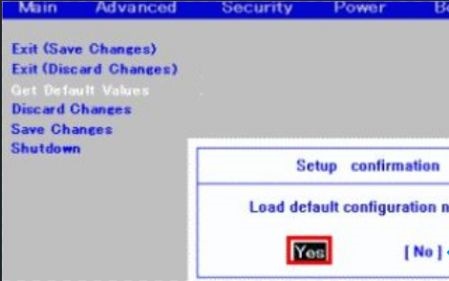
5、另外,如果大家在开启安全启动后还是出现类似问题,可以查看跳过系统检测的教程直接跳过这一步。【win11跳过系统检测的教程】
以上就是win11安全启动开启方法介绍了,win11目前的系统检测方式还是比较奇怪的,可能会出现明明可以安装却不让装的情况。想知道更多相关教程还可以收藏本站。
热门服务推荐
热门问答
-
win7系统怎么打开启动项 答
在 Windows 7 系统中,你可以通过以下几种方式打开启动项: 1. 使用“系统配置实用程序”:按下 Win + R 键,输入“msconfig”并按下回车键。在“系统配置”窗口中,切换到“启动”选项卡,你将看到系统启动时加载的所有程序和服务。你可以勾选或取消勾选相应的项目来启用或禁用它们。 2. 使用任务管理器:按下 Ctrl + Shift + Esc 键打开任务管理器。在任务管理器中,切
-
win7开启启动设置 答
要在 Windows 7 中进入启动设置,可以按照以下步骤进行操作: 1. 重启计算机:点击开始菜单,选择“关机”旁边的箭头,然后点击“重新启动”。 2. 进入高级启动选项:在计算机重新启动时,按下 F8 键多次,直到出现“高级启动选项”菜单。 3. 选择启动设置:在“高级启动选项”菜单中,使用上下箭头键选择“启动设置”,然后按下回车键。 4. 进入启动设置:系统将进入启动设置菜单,其中包含了各种
-

热门视频
新人礼遇,下单最高立减100元
00
:00
后结束


 推荐
推荐
 推荐
推荐